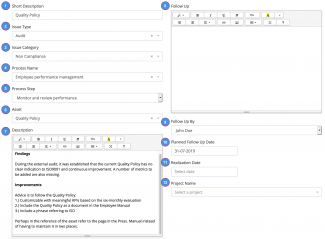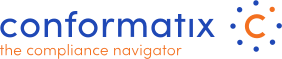Beheer Issues
Terug naar Issues
Als proceseigenaren, kunt u “uw” issues en de issues die uw aandacht nog nodig hebben, beheren vanaf dit scherm.

Gebruik de keuzelijst voor de weergave van:
- Issues die u heeft gemaakt
- Issues die gekoppeld zijn aan processen waarvan u de proceseigenaar bent
- Aantal issues die weergegeven moeten worden op een pagina
- U kunt ook een term in het zoekveld typen om een issue te vinden. Het filter past de tabel aan terwijl u typt.
- Deze tabel weergeeft de issues die actief zijn en gebaseerd op zijn op uw filters. U kunt op elke kolomtitel klikken om de tabel te sorteren. De actieknoppen laten u de issue wijzigen of bekijken. Each column header can be clicked to sort the grid accordingly.
- In het geval dat de lijst meer issues heeft dan dat op het scherm past, kunt u via de paginakiezer tussen de schermen navigeren.
Beheer een Issue (Wijzig via het actiemenu )
- Korte omschrijving: De korte omschrijving gegeven door de issue-maker.
- Issue Type: De Issue Type geselecteerd door de issue-maker.
- Issue Categorie: De Issue Categorie geselecteerd door de issue-maker.
- Procesnaam: Het proces geselecteerd door de issue-maker.
- Processtap: De processtap geselecteerd door de issue-maker.
- Asset: De Asset geselecteerd door de issue-maker. Waarden 1 tot en met 6 kunnen aangepast worden gebaseerd op het oordeel van de manager van de issue.
- Omschrijving: Hier heeft de issue-maker een gedetailleerde omschrijving geschreven van de issue. Dit moet beoordeeld worden door de proceseigenaar en vervolgens moet de issue toegewezen worden aan een gebruiker die de issue op een juiste manier oplost.
- Extern: Klik hier op Ja, als de issue gerelateerd is aan een extern of outsourced onderdeel.
- Voeg Documenten Toe: Laat u documenten toevoegen aan de issue.
- Eisen: Van alle ingevoerde normen in uw Conformatix instantie, kunt u de keuze van degene die het issue heeft geregistreerd aanpassen naar wens en een of meerdere eisen of zelfs complete hoofdstukken selecteren, als u denkt dat deze beïnvloed worden door de issue. U kunt door op de “+” (plus) knop te klikken, een norm openen om de onderliggende eisen te weergeven. U kunt een eis verwijderen in het geval dat u een fout heeft gemaakt.
- Opvolging: Hier moet u aanwijzingen voor de opvolging van het issue schrijven voor de toegewezen gebruiker die de issue gaat aanpakken.
- Opvolging door: Selecteer een gebruiker van de lijst (klik op spatie voor alle namen). De geselecteerde gebruiker moet actie ondernemen.
- Geplande Opvolgingsdatum: De geplande deadline voor het oplossen van de issue.
- Realization date: De datum dat de issue opgelost werd.
- Projectnaam: In het geval dat de issue gekoppeld kan worden aan een project, kunt u het hier van de projectlijst selecteren.
- Klaar voor verificatie: Wanneer de issue opgelost is, moet het geverifieerd worden door de manager om er zeker van te zijn dat de issue op een correcte manier is aangepakt.
- Verificatie door: Selecteer een gebruiker van de lijst (klik op spatie voor alle namen) > deze gebruiker bevestigt dat de issue op een correcte manier is aangepakt.
- Verificatie omschrijving: De gebruiker die verifieert kan aantekeningen toevoegen met betrekking tot het verificatie proces.
- Verificatie datum: Selecteer de verificatie datum.
- Issue Opgelost: Klik op ja als de issue is opgelost.
- Wijzig: Klik op wijzig om de issue op te slaan.